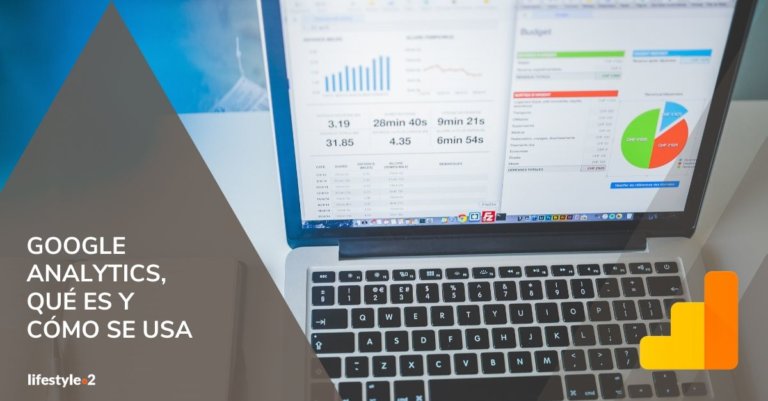Tu web es lo más importante para comenzar a vender online tus productos y/o servicios. Tu mejor aliado, Google Analytics.
Más o menos sofisticada, con más o menos recursos, lo cierto es que tienes que asegurar dos cosas: que está bien construida y carga rápido; y que los contenidos y recursos que ofreces son de interés de tu público.
Y, ¿cómo puedes saber en qué medida lo consigues? Midiendo.
Medir los resultados que registra tu web te va a aportar una serie de datos que son oro puro para ti, como conocer cuántos usuarios te visitan, por qué canales llegan a tu sitio web, cuánto tiempo permanecen, cómo interactúan con las diferentes páginas de tu sitio web…
La medición genera datos; y los datos te ofrecen pruebas y argumentos para poder tomar decisiones.
Si no mides difícilmente podrás controlar el nivel de cumplimiento de tu sitio web con respecto a tus objetivos de negocio, sobre todo si la propia web es tu canal de venta.
A falta de medición, ¿en qué te basarás para tomar decisiones? ¿por intuición?
Eso no funciona.
Tienes que hacerte, mejor pronto que tarde, con una herramienta que te ofrezca todos esos datos; y de una vez, no puedes andar cambiando de una a otra herramienta para controlar diferentes aspectos.
Para ello Google Analytics es la más adecuada. Lo suficientemente fácil de usar y con una interfaz gráfica como para que puedas empezar a interpretar los resultados de tu sitio web, aunque no seas un experto en la materia.
A su vez, es también una herramienta compleja, que cruza miles de datos y te permite profundizar hasta los últimos niveles.
Veamos cómo funciona en este completo tutorial.
Qué es Google Analytics y para qué sirve
Google Analytics es una herramienta de analítica de sitios web que ofrece datos estadísticos sobre accesos, visitas y demás.
Propiedad del gigante tecnológico, es gratuita y está al alcance de cualquiera, lo que la ha extendido su uso enormemente.
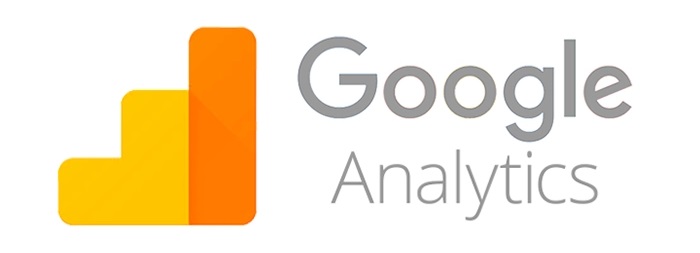
Las mejoras y nuevos recursos que han ido implementando con los años la han convertido en la herramienta de analítica de referencia.
Es tan completa que se puede conocer con exactitud todas las cuestiones relativas a las visitas de un sitio web: número, origen, dispositivos, idioma, desde dónde llegan al sitio, cuánto tiempo permanecen en él, en qué páginas del sitio se registran las fugas, si cumplen con un objetivo concreto que hayamos marcado…
Como ves, todo un océano de datos para navegar e investigar hasta donde quieras.
Más allá de saciar la curiosidad por conocer desde dónde te llegan las visitas, tienes que percibir Google Analytics como una herramienta estratégica que te aporta información para saber si los objetivos que te has marcado se cumplen.
De esta forma, podrás tomar decisiones concretas y así ejecutar acciones teniendo en cuenta siempre los resultados conseguidos hasta el momento.
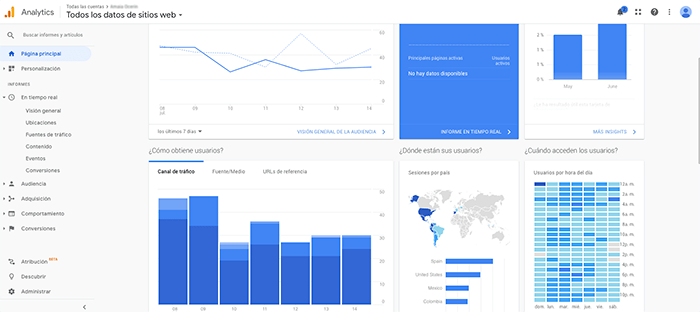
Cómo usar Google Analytics
Para empezar a trabajar con Google Analytics solo necesitas dos cosas: una cuenta de correo con la que dar de alta, y la web sobre la que quieres operar y hacer mediciones.
El funcionamiento de Google Analytics se basa en la implementación del sitio web objeto de un código de seguimiento, unas líneas de JavaScript, que la propia herramienta te facilita.
Tú sólo tienes que pegarlo en tu sitio web y empezará a medir.
Los resultados serán sobre datos estadísticos de la interacción que los visitantes a tu web realizan en ella. Para poder recoger esos datos, esos visitantes tendrán que tener activadas sus cookies en sus navegadores.
Crear una cuenta
Pincha aquí para empezar.
Si tienes una cuenta Gmail de Google solo tienes que iniciar sesión y entrarás en la plataforma.
Si tu cuenta de correo no es Gmail, sigue los pasos que aparecen en este punto.
avanza respondiendo a las cuestiones que te plantea, que se suceden en tres pasos:
- Nombre de la cuenta
- Qué quieres medir
- Web
- Aplicaciones
- App + web
- Configuración de la propiedad
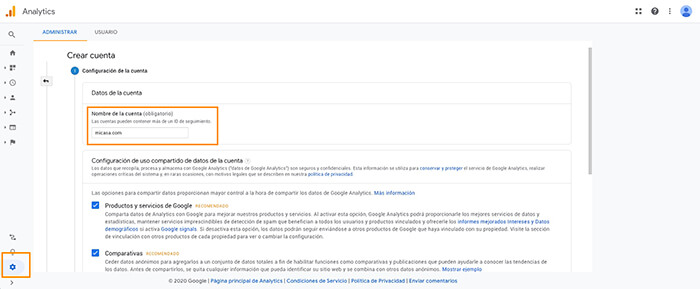
Registrar una propiedad o dar de alta una web
Para registrar una propiedad en Google Analytics completa los campos de la siguiente ficha:
- Nombre del sitio web
- URL del sitio web
- Categoría de sector
- Zona horaria de informes
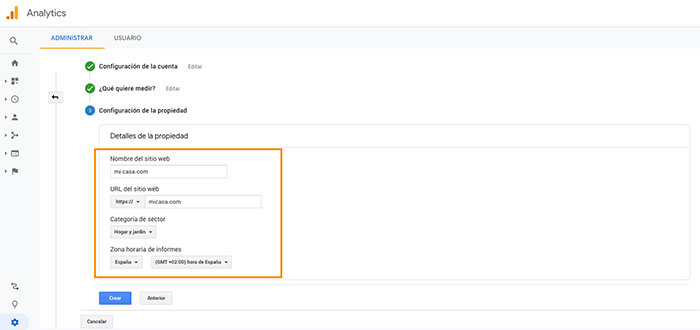
El siguiente paso es obtener el código de seguimiento, esas líneas que te he comentado que tienes que pegar en tu web y gracias a las que obtendrás los datos.
Verificar propiedad
Verificar la propiedad en Google Analytics no es otra cosa que confirmar que ese sitio web es tuyo, o por lo menos que tienes potestad para gestionarlo.
Para verificar una propiedad sigue estos pasos:
- Entra en la página Detalles de verificación de tu sitio web, selecciona Google Analytics y sigue las instrucciones que se indican.
- Coloca el código de seguimiento en la sección <head> de tu página, no en la sección <body>. Si no lo haces, no se podrá verificar la propiedad.
- Utiliza el código tal como se te ha proporcionado; no lo modifiques porque, si lo haces, no se podrá verificar la propiedad.
- Se concederá a los demás administradores de tu cuenta de Google Analytics permiso para consultar los datos de tu sitio web en Search Console.
El código de seguimiento de Google Analytics se utiliza únicamente para verificar la propiedad del sitio web. No se accede a los datos de Google Analytics.
Cómo instalar Google Analytics en WordPress
Para poder instalar el código de seguimiento en tu sitio web actualmente tienes dos opciones:
- Pegar el código que te ofrece Google Analytics en una ubicación específica
- Implementarlo mediante un plugin
En cualquier de las dos formas, está bien que conozcas cómo se estructura ese código de seguimiento:
- ID de seguimiento: es único para cada sitio.
- Código: las líneas que pegarás en tu sitio web o que recogerá de forma automática la herramienta si lo implementas mediante otra forma.
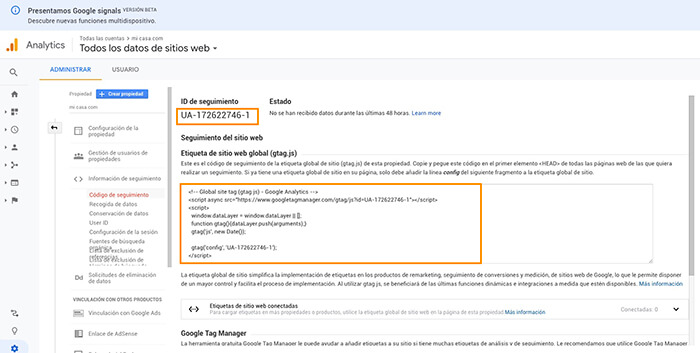
Mediante el código de Google Analytics
En este caso se trata de copiar esas líneas de código y pegarlas en la ubicación indicada, en el primer elemento <HEAD> de todas las páginas web de las que quieras realizar un seguimiento.
Si ya tienes una etiqueta global de sitio en tu página, solo debes añadir la línea «config» del siguiente fragmento a la etiqueta global de sitio.
Para copiar el código, accede al CMS de tu web en WordPress y vete a la sección
Apariencia – editor.
En los archivos en lista que aparecen en la columna de la derecha, busca el denominado header.php.
Pincha en este y busca la línea en la que aparece la etiqueta </head> y justo antes pega el código HTML de Google Analytics que has copiado.
Pincha en “Actualizar archivo”. Y ya está.
Una vez hayas pegado el código en la ubicación que la propia herramienta, empezará a medir y en unas horas obtendrás los primeros resultados.
Instalando un plugin de seguimiento (ID)
La segunda forma, y quizá más sencilla, de instalar el código de seguimiento es a través de un plugin de WordPress.
Este recurso normalmente solo te pedirá el ID de seguimiento en un campo específico y con eso el propio plugin se encarga de comunicar con Analytics.
Hay dos tipos de plugin en WordPress para realizar esta función:
- Los más completos, que integran una interfaz gráfica en tu web y te permite ver los datos con un aspecto similar al de Analytics. Este es el caso de plugins como MonsterInsights, Google Analytics Dashboard for WP o Google Analytics WD.
- Los que solo se conectan con tu cuenta de Google Analytics, como la versión gratuita del plugin GA Google Analytics.
En el caso de los plugins con ID de seguimiento, introduce el ID de tu sitio en el campo requerido y ya está.
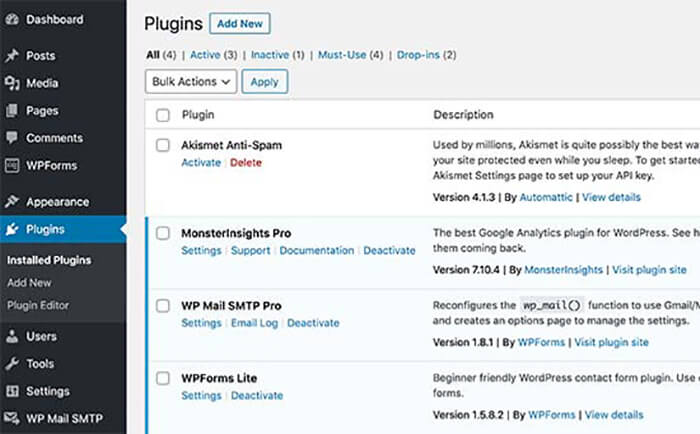
Crear objetivos en Google Analytics
Los objetivos se configuran en Google Analytics para medir la frecuencia con que los usuarios completan acciones específicas.
Los objetivos sirven para saber si su sitio web o su aplicación alcanzan las metas que se ha fijado. Un objetivo representa una actividad completada, llamada «conversión», que contribuye al éxito de tu negocio.
Algunos ejemplos de objetivos son: enviar un formulario (en un sitio web que tiene un embudo de ventas); realizar una compra (en un sitio web de comercio electrónico); o pasar de nivel (en un juego para dispositivos móviles).
Tipos de objetivos
Existen diferentes tipos de objetivos distintos, cada uno de los cuales se utiliza para un tipo de acción diferente que puede medirse como un objetivo.
- Destino. carga de una ubicación específica. Ejemplo: Pantalla ¡Gracias por registrarte! de una página web o aplicación.
- Duración: sesiones que duran un tiempo determinado o más. Ejemplo: 10 minutos o más en un sitio de asistencia
- Páginas/pantallas por sesión: número concreto de páginas o pantallas vistas. Ejemplo: Carga de cinco páginas o pantallas
- Evento: realización de una acción definida como evento. Ejemplo: Recomendación en redes sociales, reproducción de vídeo o clic en anuncio.
Crear un objetivo en Google Analytics
Para crear un objetivo en tu propiedad de Google Analytics sigue estos pasos:
En el menú de la derecha, pincha en Conversiones – Objetivos – Visión general.
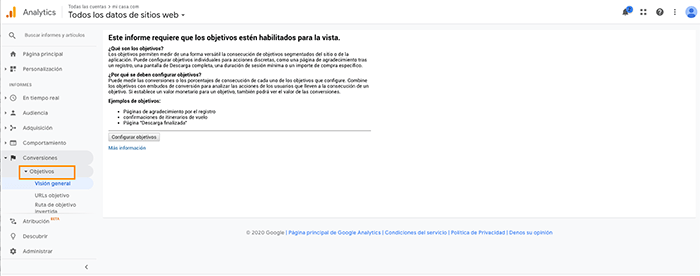
Pincha en el botón “Configurar objetivos”.
En la siguiente pantalla pincha en “Nuevo objetivo”.
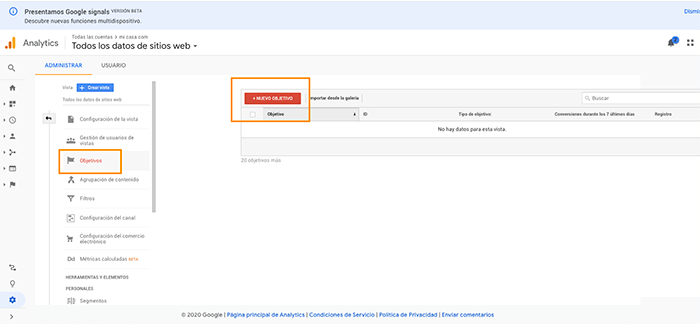
Tienes tres opciones básicas para crear objetivos:
- Usar una plantilla de objetivo.
- Crear objetivos personalizados.
- Crear Objetivos inteligentes.
Objetivos a partir de una plantilla
- Selecciona una plantilla en la lista.
- Haz clic en “Paso siguiente” para continuar con la configuración del objetivo.
Las plantillas de objetivos se han creado para ayudarte a configurar objetivos útiles que te permitan conseguir las metas estándar de tu empresa.
Puedes modificar cualquier campo de la plantilla antes de guardar un objetivo.
Las categorías de objetivo (Ingresos, Adquisición, Consulta e Interacción) son las principales metas empresariales en las que se basan las plantillas de objetivos.
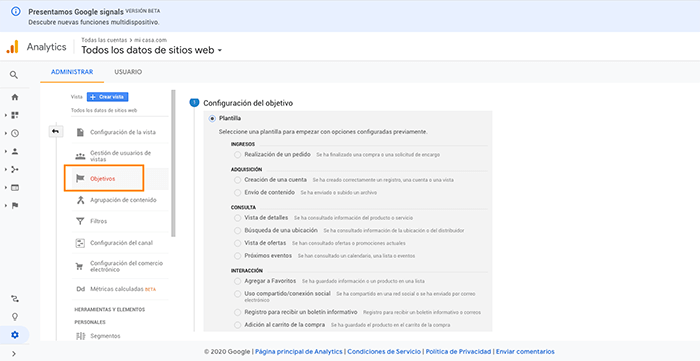
Objetivos personalizados
- Selecciona Personalizado en la lista de opciones.
- Haz clic en “Paso siguiente” y, a continuación, selecciona un tipo de objetivo.
- Vuelve a hacer clic en “Paso siguiente” para continuar con la configuración del objetivo.
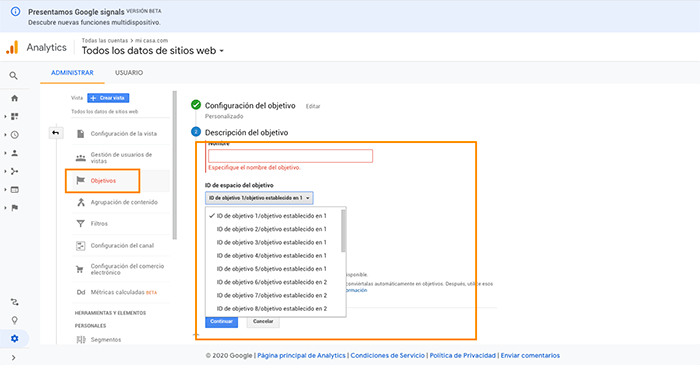
Objetivos inteligentes
Si tu cuenta cumple los requisitos previos, podrás seleccionar Objetivos Inteligentes.
- Selecciona Objetivos Inteligentes (si la opción está disponible).
- Haz clic en “Paso siguiente” para continuar con la configuración del objetivo.
En este vídeo tienes una buena explicación sobre los objetivos:
Desactivar las visitas propias
Si no desactivas la visitas propias, Google Analytics contabilizará esas visitas también y la información no será del todo real y podría dar lugar a equívocos.
Por lo tanto, es importante que indiques a Google Analytics que no registre estas visitas.
Complemento de inhabilitación para navegadores
La forma más rápida de desactivar la contabilización de visitas propias es a través del complemento para Google Chrome.
Este sistema es adecuado cuando tienes una IP fija. En el caso de que sea dinámica, como cambiará continuamente, no dejarás de ser visible. Y tampoco sirve para la navegación a través de dispositivos móviles.
Pincha aquí para acceder a éste.
Para activarlo, pulsa el botón “Añadir a Chrome”, y en la siguiente ventana pulsa en “Añadir” para cargar la extensión.
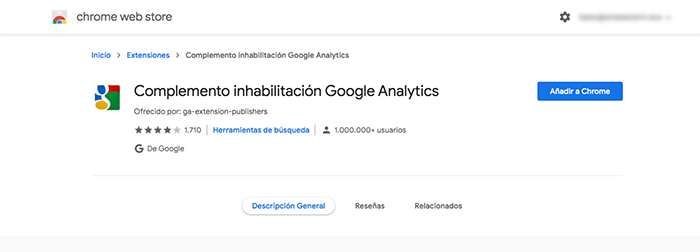
Filtrar dirección IP
El segundo método para inhabilitar las visitas propias es filtrando tu dirección IP.
En este caso no se instala ninguna extensión y también funciona solo en el caso de IPs fijas.
Se trata de aplicar un filtro desde el mismo Google Analytics.
Para hacerlo, en el menú de la izquierda, elige la opción “Administrar”.
Y en la parte de la derecha, en la opción de “Vista”, pincha en “Filtros”.
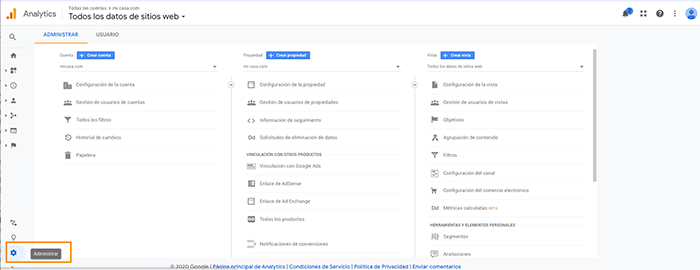
En la siguiente pantalla pulsa en “Añadir filtro”.
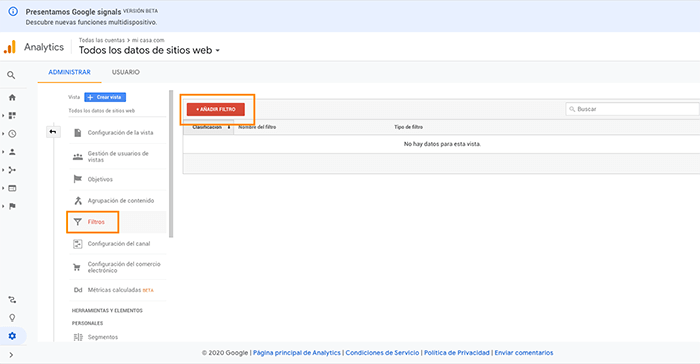
Y en la nueva pantalla que te aparece:
- Nombra el filtro que vas a crear.
- Selecciona el tipo: predefinido o personalizado; en este caso es suficiente con la primera opción.
- Elige las variables. Para este caso las indicadas serían excluir / tráfico de las direcciones IP / que son iguales a.
- En el campo editar tu IP.
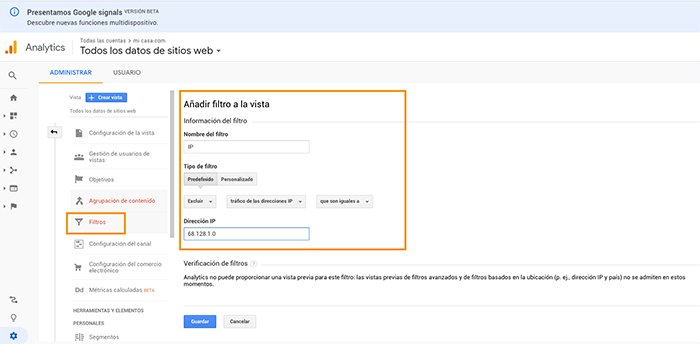
Los informes en Google Analytics
Google Analytics es una gran fuente de datos, que puede abrumarte.
Conviene tener claro los conceptos básicos sobre la extensa información que nos ofrece.
Los grandes datos los clasifica en categorías:
Audiencia
Te muestra datos sobre las visitas.
- Usuarios
- Usuarios nuevos
- Sesiones
- Número de sesiones por usuario
- Número de visitas a páginas
- Páginas/sesión
- Duración media de la sesión
- Porcentaje de rebote
- Datos demográficos
- Idioma
- País
- Ciudad
- Sistema
- Navegador
- Sistema operativo
- Proveedor de servicios
- Móvil
- Sistema operativo
- Proveedor de servicios
- Resolución de pantalla
Puedes seleccionar un rango de fechas para obtener los datos acotados en el tiempo.
Conceptos clave
Es importante definir algunos conceptos:
Las sesiones son las visitas que ha recibido nuestro sitio.
Una sesión en Analytics comienza cuando tu sitio web registra una visita de un usuario y finaliza cuando:
- Cierra el navegador
- Pasan 30 minutos de inactividad
- Se va a otro sitio web y no regresa dentro de los siguientes 30 minutos
- Dan las 12 de la noche empezando la sesión en el día siguiente
Usuarios únicos se refiere a las personas que han visitado tu web. Diferente que sesiones.
Páginas vistas es el número de páginas que se visitan entre todos los usuarios que visitan tu web.
Páginas/sesiones es la media de páginas visitadas en cada sesión.
Duración media de la sesión, el tiempo medio que pasa un usuario en tu sitio web.
Porcentaje de rebote se refiere al % de personas que llegan a tu web y salen sin haber realizado ningún tipo de interacción.
% de nuevas sesiones se refiere al porcentaje de usuarios, de entre todas las visitas registradas, que ha visitado la página por primera vez.
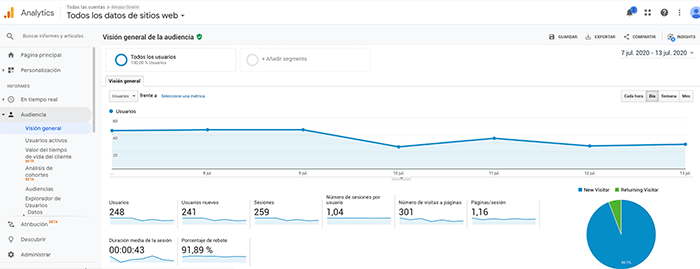
El apartado Usuarios activos refleja las visitas de usuarios únicos en un día, mensualmente, a los catorce días o a la semana.
El siguiente apartado, Valor del tiempo de vida del cliente se encuentra en versión beta y está enfocado a dar a conocer el valor que los distintos usuarios tienen para tu negocio en función del rendimiento.
Por ejemplo, puedes ver el valor del ciclo de vida de los clientes que se han conseguido a través del correo electrónico o publicidad.
También en beta se encuentra la sección Análisis de cohortes. Con esta opción te muestra si ha habido acciones puntuales que hayan incentivado el regreso de los usuarios a tu sitio web, y el comportamiento de los usuarios cada semana.
Audiencias: permite crear segmentos de usuarios por evento y por propiedad de usuario (como Edad, Sexo o Idioma), así como combinar eventos, parámetros y propiedades para incluir casi cualquier cosa.
Explorador de usuario, muy útil para sitios basados en e-commerce.
Datos demográficos: para conocer los datos demográficos de la audiencia, la edad y el sexo.
Intereses: porcentajes de la categoría según afinidad (gustos), segmentos del mercado (sitios donde ha participado el usuario de alguna manera) y categoría (mercados no asignados).
Información geográfica: para conocer el idioma del navegador y la ubicación geográfica de los visitantes.
Comportamiento: en nuevos vs recurrentes, ofrece un análisis de los visitantes nuevos en el sitio y de los recurrentes, los que vuelven al mismo.
El apartado frecuencia y asiduidad te informa sobre el número de sesiones con la que los usuarios han vuelto a tu web un segundo día y posteriores y también los días transcurridos desde la última sesión.
La interacción refleja la duración de la visita por número de sesiones.
Tecnología: hace referencia al navegador y sistema operativo con el que los visitantes han accedido a tu web; también sobre las compañías que esos usuarios tienen contratadas (red).
Dispositivos móviles: te ofrece datos sobre los dispositivos utilizados.
Flujo de usuarios: te ofrece un gráfico sobre el comportamiento de los usuarios en tu web, cómo se mueven por las URL del sitio.
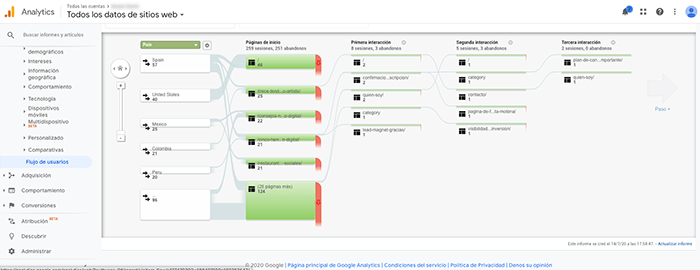
Adquisición
En este apartado podrás estudiar de dónde vienen tus visitantes, cómo llegan a tu sitio: búsqueda orgánica, tráfico directo, redes sociales o a través de enlaces.
- Orgánico: personas que han buscado tu sitio en Google o que han hecho clic al ver tu URL en los resultados de búsqueda.
- Directo: Personas que entran la URL directamente en el navegador o porque lo tienen en favoritos.
- Tráfico referido: los usuarios que han hecho clic en un enlace de una web de un tercero y que lleva hacia tu web.
- Social: tráfico que viene a través de las redes sociales.
- Email: visitas que llegan a tu web desde el email a través de un enlace recibido.
El apartado Todo el tráfico nos muestra:
- Canales: el origen de las visitas.
- Gráfico de rectángulos: representación gráfica de esos datos.
- Fuente/Medio: el tráfico según su fuente (buscador, un directorio, un foro, una red social, etc.) y por su medio (si es referente, orgánico, social, etc.).
- URLs de referencia: las URL que nos han generado tráfico.
- Google Ads: accesible cuando tengas una campaña de Google Ads.
- Search Console: tienes que enlazar la cuenta con la de Google Search Console.
- Medios sociales: herramientas para medir el impacto en las redes sociales. Se puede conocer qué redes sociales generan tráfico, a qué URLs apuntan e, incluso, si convierten. También ofrece un flujo de usuarios como el mencionado, en este caso específico de las redes sociales.
- Campañas: para cuando haya publicidad de pago.
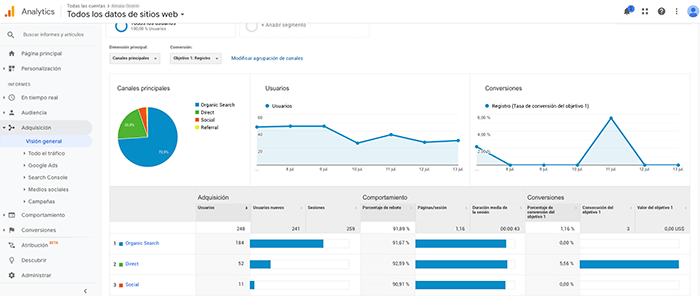
Comportamiento
Cómo se comportan los usuarios respecto al sitio web.
Cuestiones como el tiempo promedio en una página, la tasa de rebote y las visitas a la página. También verás un gráfico que muestra cómo las personas pasan de una página a otra.
- Flujo de comportamiento: qué hacen tus visitantes al acceder a tu página y cómo es su secuencia de navegación.
- Contenido del sitio: detalle del contenido que visitan los usuarios: páginas de contenido, páginas de destino, páginas de salida.
- Velocidad del sitio: referencia orientativa sobre la velocidad de carga de una determinada URL.
- Búsquedas de sitio: las búsquedas que realizan los visitantes en tu sitio a través del buscador interno.
- Eventos: acciones que se producen en nuestra web que no se miden.
- Editor: para enlazar Analytics con Google Adsense.
- Experimentos: para hacer un experimento de una web, como pruebas A/B.
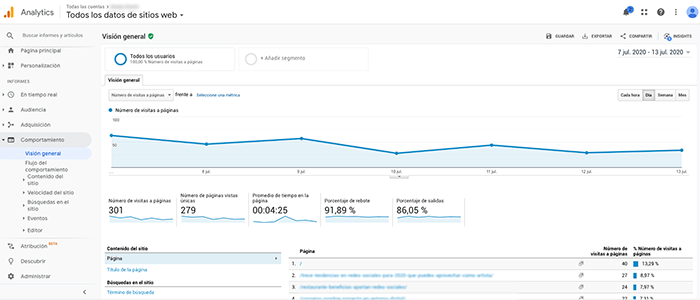
Conversiones
Esta opción es muy útil para los sitios web en los que se venden productos y/o servicios y hay embudos. Se pueden configurar objetivos y controlar su cumplimiento.
En tiempo real
Aquí es donde se supervisa la actividad de los usuarios a medida que se produce en el sitio, en ese mismo momento.
Los datos se actualizan continuamente y se informa de cada número de páginas vistas segundos después de que se vean.
Los informes en tiempo real muestran:
- El número de personas que hay en su sitio ahora mismo
- Su ubicación geográfica
- Las palabras clave y los sitios que les han atraído
- Qué páginas están viendo
- Las conversiones a medida que se realizan
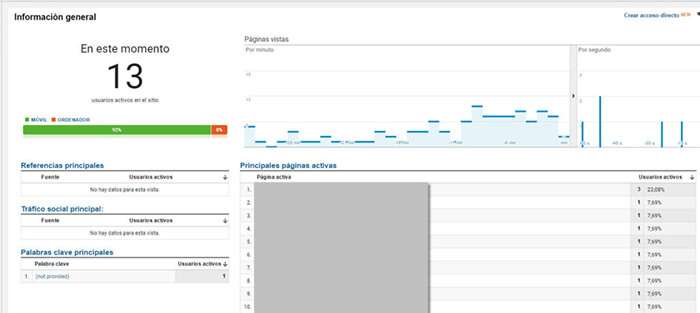
Tutorial de Google Analytics para principiantes
Como ves, Google Analytics da para mucho. Puedes ahondar y escarbar en datos, cruzar, etc. hasta donde quieras.
Si lo leído hasta ahora te genera dudas y crees que no vas a ser capaz de interpretar los datos que te ofrece tu panel, estate tranquilo. Se trata de navegar, de pasar tiempo en la herramienta e ir analizando.
Verás cómo, según avanzas, comprenderás mejor los datos e irás extrayendo conclusiones.
Analicemos los conceptos básicos y beneficios que te ofrece Google Analytics.
Obtener datos y estadísticas sobre el uso de tu sitio web
Como hemos visto, con Google Analytics podrás conocer la información relativa a rendimiento que tiene tu sitio web.
- Número de visitantes
- Nuevos usuarios
- Promedio de páginas vistas
- Origen de tus visitas
- Términos de búsqueda
- Duración de la visita
- Conversiones
Definir la estrategia
Como te he dicho más arriba, si no mides no podrás mejorar. Te faltará la información básica para poder tomar las decisiones.
Los datos son la vía para que puedas interpretar el nivel de cumplimiento de tus objetivos y tomes decisiones, bien para seguir en esa línea o bien para realizar otras acciones.
Google Analytics te ayuda a no trabajar solo bajo la intuición o a ciegas.
Establecer y calcular tus indicadores de desempeño
Los indicadores de desempeño o KPI (Key Performance Indicator) son las métricas que se establecen para sintetizar la información sobre la eficacia que consiguen las acciones que se llevan a cabo. En el caso de un sitio web, los KPIs se establecen para medir los resultados de visitas, el nivel de cumplimiento de los objetivos, ventas, etc.
Como ves, Google Analytics es una mina de datos. Y es la herramienta ideal para que establezcas en tu caso los KPIs que te interesan y conseguir los resultados a través de ella.
Hacer un seguimiento de la progresión de esos datos te aportará información muy valiosa sobre el nivel de cumplimiento de tus objetivos respecto a tu sitio web.
Compatibilidad con las herramientas Google
Google Analytics se puede enlazar con otras herramientas de Google, como Ads, Search Console o AdSense. Esto multiplica las capacidades de unas y otras.
Google Ads: Google Ads es la herramienta de Google para hacer publicidad online. Puedes crear anuncios en los que puedes determinar el coste real que debes pagar por cada clic, además de la cantidad de conversiones que percibes en cada campaña.
Al vincular una propiedad de Google Analytics a tu cuenta de Ads puedes analizar la actividad que realizan los clientes en tu sitio web una vez que hacen un clic en un anuncio o tras producirse una impresión.
Pero, además, también es compatible con el resto de aplicaciones de la casa, como Google Sheets, con la que podrás exportar los datos de Google Analytics a las hojas de cálculo de Google Drive.
* * *
¿Dispuesto a empezar a medir con Google Analytics?
Los datos son información; y la información es poder. Aplícalo a tu negocio por medio de tu sitio web.
Si quieres aprender a construir un negocio sólido en Internet, apúntate a este webinar gratuito.